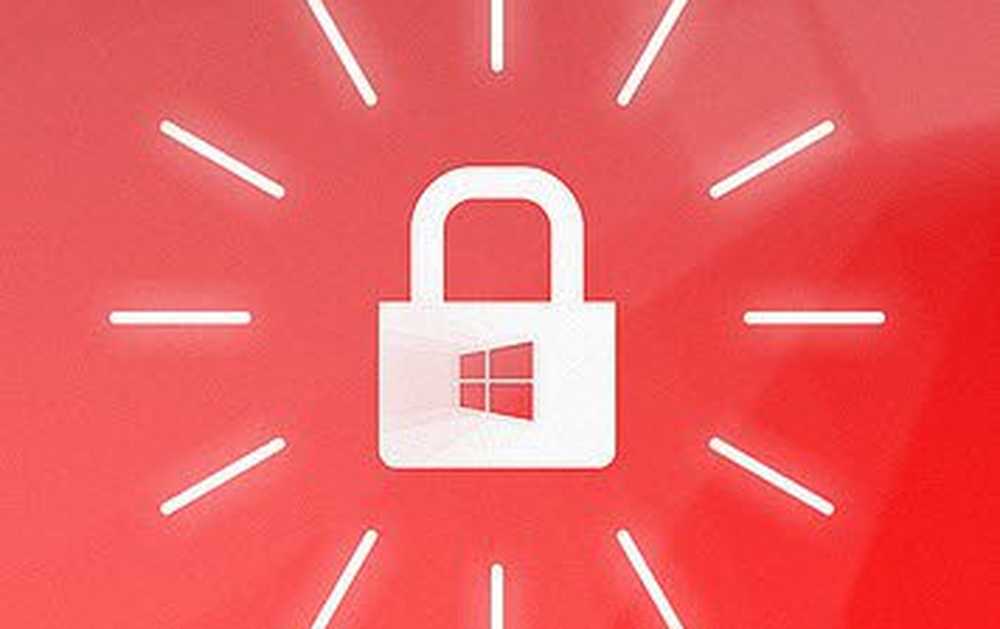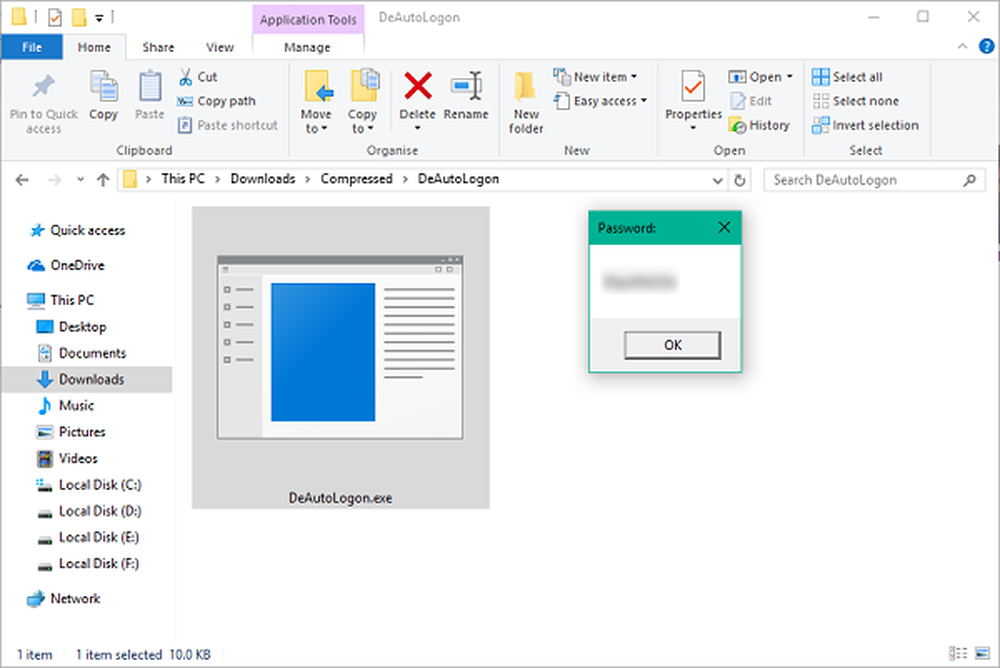Comment décrypter des fichiers et des dossiers cryptés EFS dans Windows 10
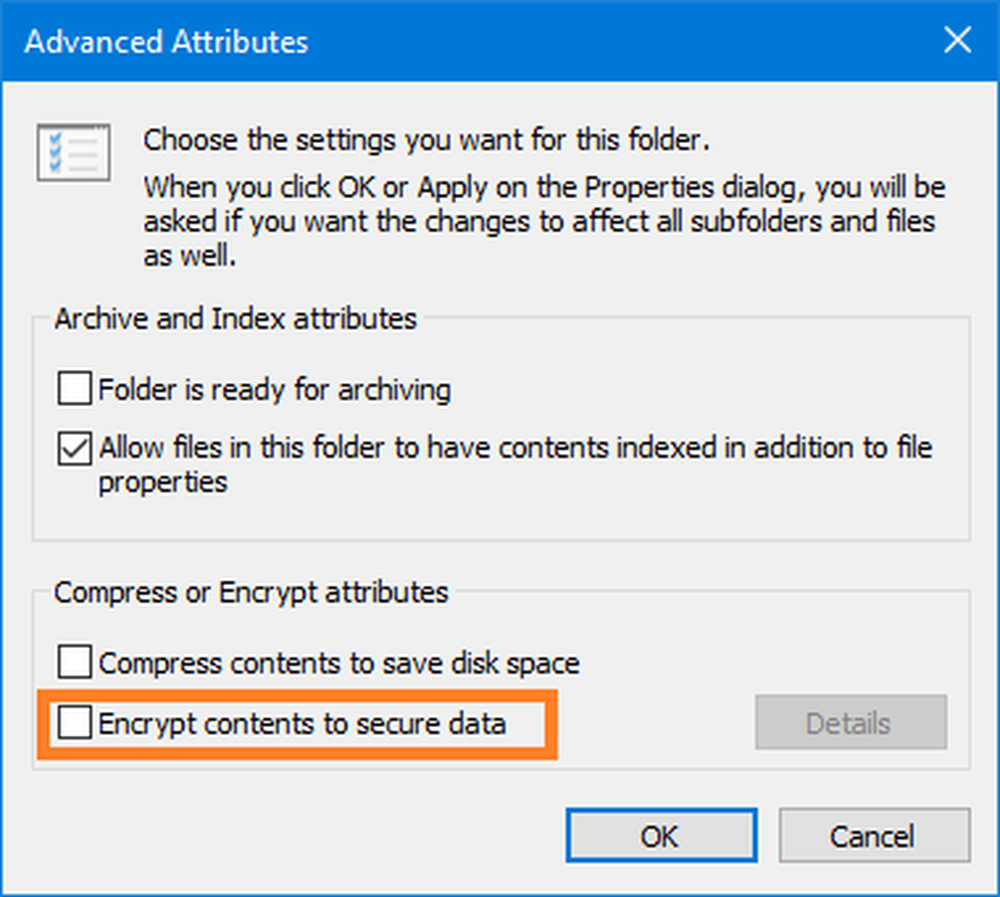
Le système de fichiers EFS ou Encrypting est un composant du légendaire NTFS (New Technology File System). Il est disponible sous Windows 2000, Windows XP Professionnel (Not Home Basic), Windows Server 2003 et les versions plus récentes du système d'exploitation de Microsoft. Il permet un cryptage et un décryptage transparents des fichiers à l'aide d'algorithmes cryptographiques avancés mais complexes. Les personnes qui ne possèdent pas de clé cryptographique appropriée ne peuvent pas lire les données cryptées. Par conséquent, cela nous donne l'avantage que même si les données sont physiquement possédées par une personne, si elle n'était pas autorisée, elle n'aurait pas de clé et ne pourrait pas lire les données..
Nous avons déjà vu comment chiffrer des fichiers avec EFS Encryption. Voyons maintenant comment décrypter des fichiers cryptés avec EFS..
Déchiffrer les fichiers et dossiers cryptés EFS sous Windows
Nous allons examiner 2 méthodes pour mener à bien cette tâche..
1: Utilisation des attributs de fichier avancés à partir des propriétés de fichier
Tout d’abord, commencez par cliquer avec le bouton droit de la souris sur le fichier crypté. Puis sélectionnez Propriétés.

Maintenant, une fois la fenêtre Propriétés ouverte, cliquez sur le bouton nommé Avancée dans la section Attributs.
Une autre fenêtre appelée Attributs avancés va maintenant s'ouvrir. À l'intérieur, il y aura une section de Compresser ou chiffrer les attributs. Décocher l'option qui dit Chiffrer le contenu pour sécuriser les données.
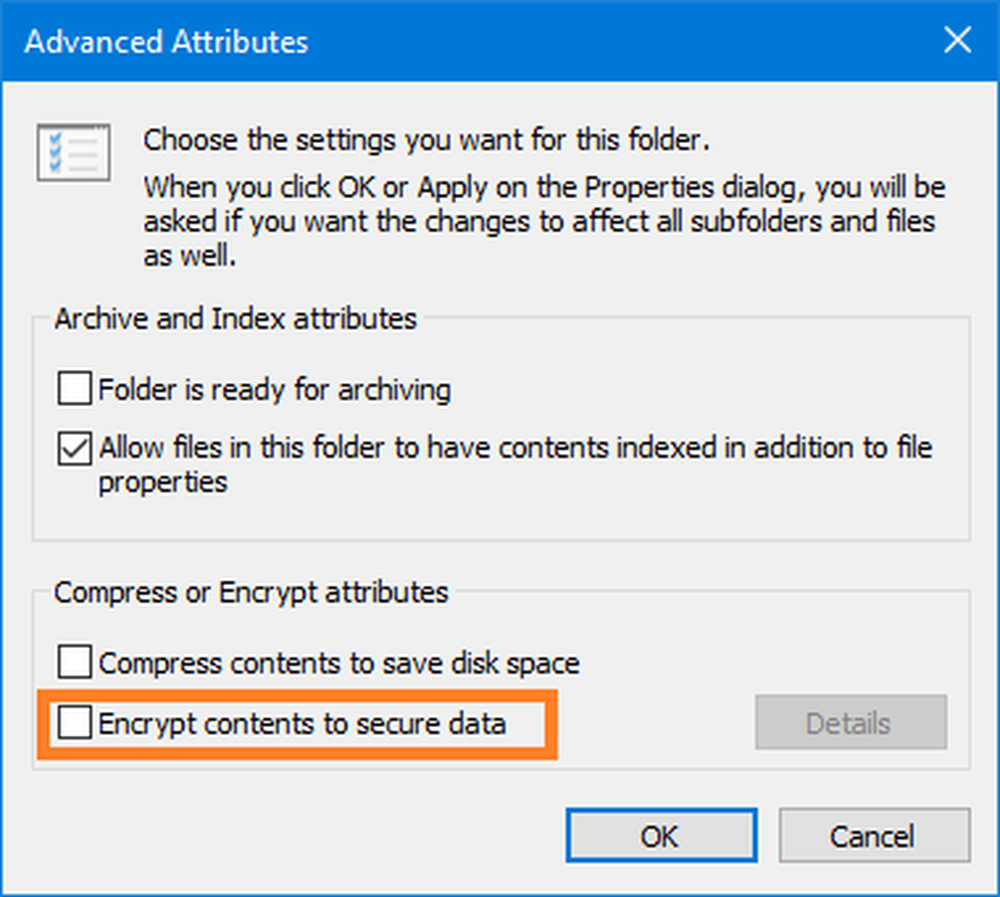
Cliquer sur Appliquer puis cliquez sur D'accord.
2: Utilisation de la ligne de commande de chiffrement
Commencez par appuyer sur WINKEY + X bouton ou faites un clic droit sur le bouton Démarrer et cliquez sur Invite de commandes (Admin) ou juste chercher cmd Dans la zone de recherche Cortana, cliquez avec le bouton droit sur l’icône Invite de commandes, puis cliquez sur Exécuter en tant qu'administrateur.
Maintenant, tapez la commande suivante,
Pour déchiffrer un fichier: cipher / d ""
Si vous essayez de déchiffrer un fichier et non un dossier, vous devez inclure le fichier avec son extension dans mais dans le cas d'un dossier, seul le nom du dossier fonctionnera parfaitement..
Par exemple, si vous souhaitez déchiffrer un fichier stocké dans D: / Test appelé comme Sample.txt, vous devrez utiliser la commande comme ceci,
chiffre / d "D: /Test/Sample.txt"
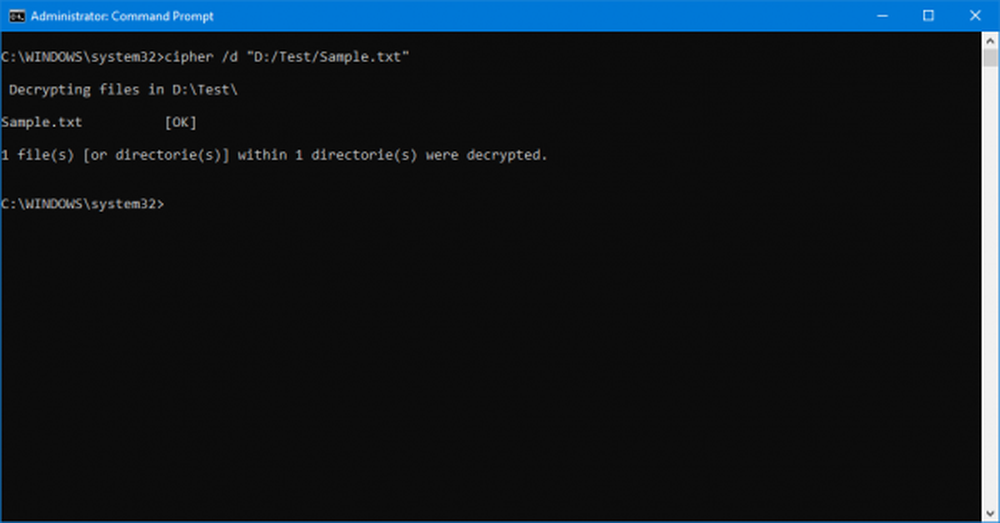
Si vous souhaitez déchiffrer un dossier stocké dans D: / appelé comme Tester,vous devrez utiliser la commande comme ceci,
chiffre / d "D: / Test"
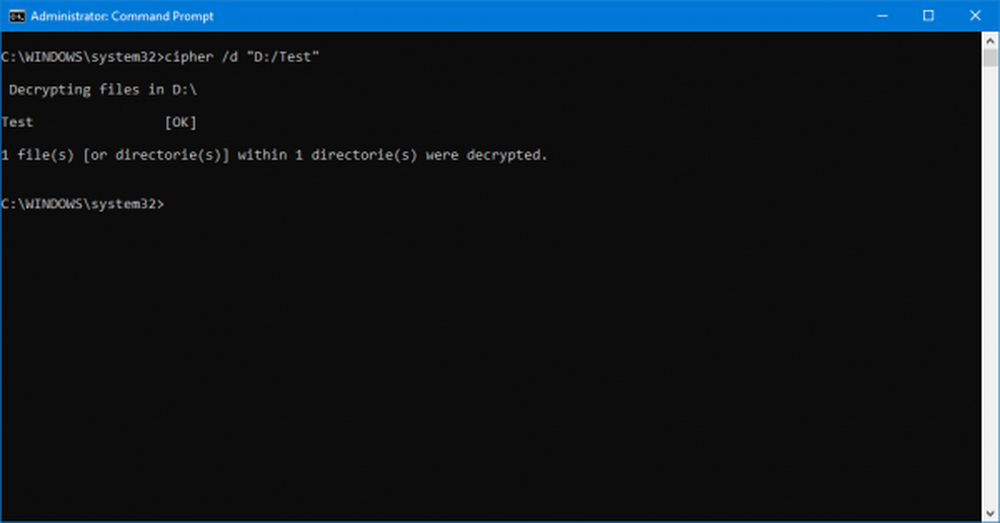
Sortie et Redémarrer votre ordinateur pour que les changements prennent effet.
C'est tout!
Ensuite, nous verrons comment sauvegarder votre clé de cryptage EFS..